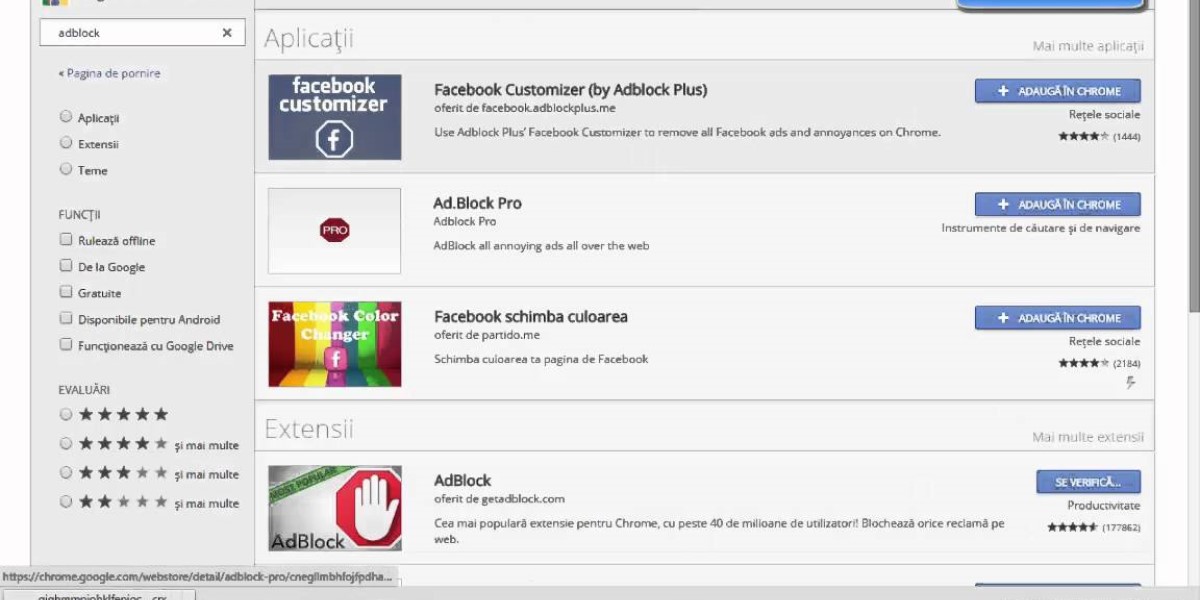
Cand navighezi pe internet atunci cand citesti un articol interesant sau scrollezi prin pagini de social media, e evident ca nu iti place sa dai nas in nas cu reclamele, iar din acest articol iti vom spune cum sa scapi de ele din browserul preferat, folosind extensii si setari.
Stim cu totii ca in timpul liber (si nu numai) petreci mult timp navigand pe Internet pe diferite portaluri media, pe YouTube sau retelele de socializare, unde intampini tot felul de materiale promotionale care iti pot strica experienta. Blocarea reclamelor in Google Chrome este posibila, totusi, pentru a scapa de pop-up-uri, anunturi si tot felul de extensii si materiale promotionale sau sponsorizate care iti strica ziua si imbacsesc intreaga pagina, inghesuind informatiile dorite, facandu-le mai dificil de lecturat. Iata cateva posibile solutii.
AdBlock
Una din cele mai populare solutii cand vine vorba despre “cum blochez reclamele?” este AdBlock, despre care vei auzi des de la prietenii cu experiente intr-ale computerului, daca nu ai facut-o deja. Este o extensie de la Google Chrome care se descarca des tocmai pentru a inlatura anunturile acelea nedorite.
Pasii de instalare pentru extensii Google Chrome ca AdBlock sunt simpli. Alegi din butonul de meniu Google Chrome mai multe unelte si apoi Extensii, dupa care cauti printre acestea Adblock si apesi butonul de adaugare. Cand se activeaza, aplicatia incepe sa actioneze si vei vedea paginile dorite fara reclame.
Cum dezactivez AdBlock
Exista posibilitatea ca doresti sa sustii un anumit site si esti dispus/a sa ii accepti reclame la produse, sau ai nevoie sa vezi asezarea in pagina a acestora pentru serviciu, de pilda, asa ca va interveni necesitatea dezactivarii acestui program pentru blocarea reclamelor pentru un anume site.
Este simplu. Pornesti de la simbolul rosu din coltul dreapta sus din bara de browser, pe care il apesi, alegand una din optiunile de Pauza sau Mai Multe Optiuni, unde poti alege cand sa nu functioneze aplicatia pe pagina dorita. Reincarci si vei vedea cum arata pagina cu tot cu continutul promovat.
Extensia aceasta exista nu doar pentru blocare reclame in Chrome, caci o gasesti si in formula AdBlock Mozilla, Safari, Edge sau Android.
Fair AdBlocker
Imi apar reclame pe desktop, ce sa fac? Daca AdBlock nu iti este pe plac sau doresti o alta formula de ajutor poti apela la Fair AdBlock, un program de blocat reclame pentru calculator care functioneaza precum o extensie, gasindu-se in magazinul aferent al lui Google Chrome.
Din butonul de meniu alegi More Tools > Extensions > Get More Extensions si cauti in Chrome Web Store “Fair AdBlocker”. Apesi butonul Add to Chrome si apoi adaugi extensia la care vei avea acces facil mai apoi, din bara de navigare.
Ar trebui sa fie capabila sa inlature reclame, anunturi si pagini pop-up periculoase ori adware. In plus, poti face diferite setari pentru a avea cea mai buna protectie si experienta la navigarea pe internet.
Cum blochezi un site pe Google Chrome
Blocarea reclamelor in Google Chrome poate sa nu fie de ajuns, caz in care poti recurge la blocarea cu totul a unui site periculos. Uneori, primesti notificari Chrome in privinta site-urilor dubioase si e impiedicata navigarea directa spre ele. Alteori, te confrunti cu acele adrese pop up, desi este activ de la sine un pop up blocker pe Chrome.
Pentru a bloca sau permite pop-up-uri, intri in Setari > Setari pentru site-uri > Pop-ups & Redirects si alegi intre a permite si a le bloca. Procesul este acelasi si pentru produse Android.
In cazul in care cauti un raspuns la intrebarea “cum blochez un site?” raspunsul e simplu, cand te afli pe respectiva pagina apesi sau dai click pe pictograma Lacat, Informatii sau Periculos si dai click pe Setari pentru site, modificand de acolo permisiunea. Alegerea ta se salveaza automat. Mai poti apela la extensii precum Ublock Chrome, care face acelasi lucru din cateva miscari.
Vei modifica permisiunile pentru toate site-urile din Setari > Setari pentru site-uri > selectarea permisiunii pe care doresti sa o modifici.
De ce imi apar reclame pe telefon
Pe langa reclamele care apar in mod nativ pe paginile de pe browser, este posibil sa te confrunti si cu reclame care iti apar direct pe ecran, mai ales pe telefon, acest lucru intamplandu-se cand ai programe sau aplicatii malitioase. Pot fi foarte enervante, ocupandu-ti intregul ecran, si de-a dreptul periculoase, caci iti pot folosi resursele dispozitivului Android sau iti fura datele ori iti blocheaza dispozitivul, in cel mai rau caz.
Imi apar reclame pe telefon, cum scap de ele? Aceste reclame abuzive pot fi oprite prin eliminare. Totusi, verifica cine iti consuma bateria, daca ai astfel de probleme este posibil ca o aplicatie sa fie vinovatul.
Pentru blocare de reclame pe Android apelezi la eliminarea aplicatiilor problematice, intrand in modul sigur al telefonului apasand lung Opreste. Dezinstalezi aplicatia care stii ca ti-a facut probleme si repornesti telefonul. Pentru a te asigura ca nu vor mai fi evenimente neplacute, activeaza din Magazin Google Play din Setari functia Play Protect > Detecteaza amenintari de securitate pe dispozitiv.
Te mai poti proteja de continut malitios si prin instalarea pe telefon Samsung sau alt brand a unui program malware sau a unui antivirus in tandem cu unul pentru blocarea reclamelor in Google Chrome si pe aplicatii.
Cand cauti optiuni de protejare si blocare de reclame pe telefon din surse externe serviciilor Google, afla ca optiunile sunt relativ limitate. Totusi, se gasesc aplicatii pe care le poti instala direct de pe paginile proprii, deoarece lui Google nu ii place prea mult ca propriile reclame sa fie blocate, acestea fiind, pana la urma, o sursa de venit.
Programe precum AdBlock Plus pot fi instalate in acest mod pentru a indeparta diferite reclame din aplicatii si site-uri. Totusi, pentru a putea sa te bucuri de acest program de blocare reclame pe Chrome Android trebuie sa verifici daca telefonul permite instalarea aplicatiilor din surse necunoscute.
Pentru aceasta, vei intra in Meniu, la Setari de Securitate, unde vei bifa (in cazul in care nu este deja) Instalare din surse necunoscute. Apoi vei putea sa accesezi si sa instalezi AdBlock Plus sau alt software similar cu recenzii pozitive online.


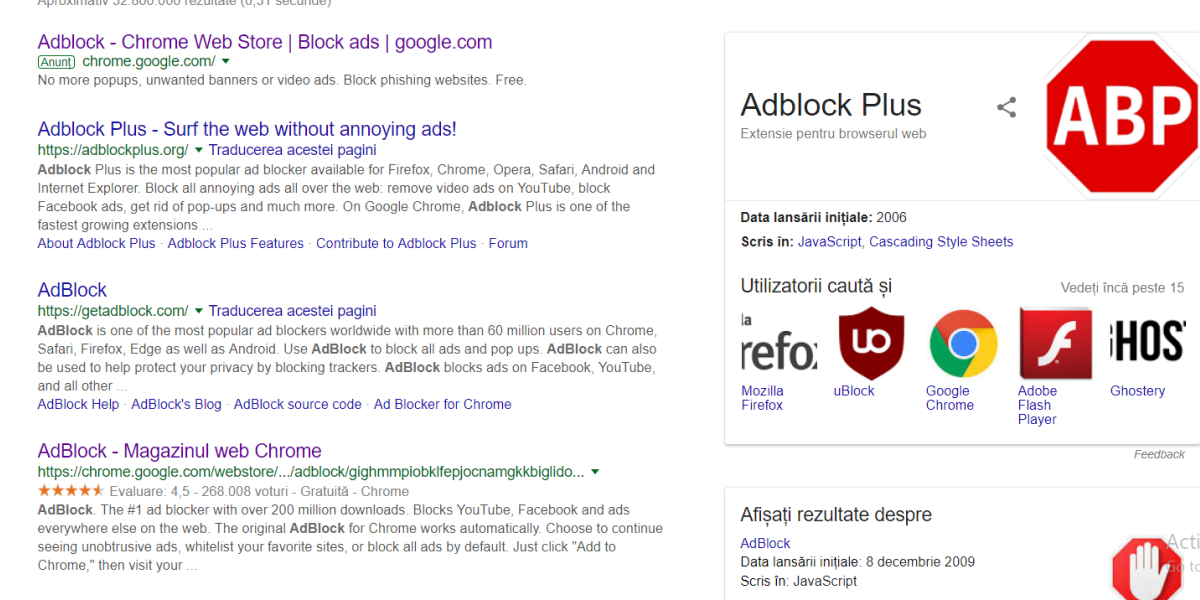

Lasa un comentariu
0 Comentariu